Changer et gérer les thèmes
La première étape de la création d’un nouveau site Web consiste à choisir un thème, mais cela ne signifie pas que vous devez vous en tenir au premier thème choisi.
Vous pouvez changer de thème quand vous le souhaitez en accédant à l’onglet Thème et en sélectionnant Modifier le thème.
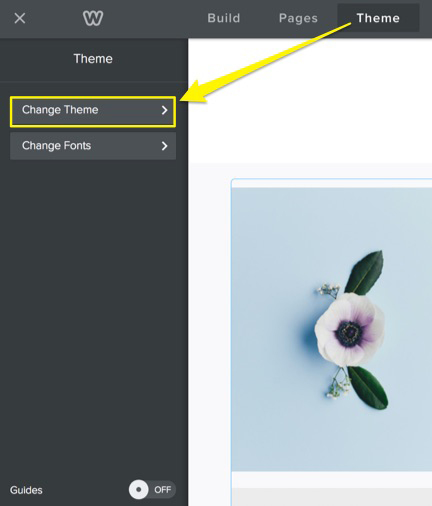
La galerie de thèmes propose de nombreuses options, toutes adaptables et personnalisables, afin que vous puissiez y ajouter votre touche personnelle. Les thèmes sont organisés par catégorie, mais vous pouvez choisir n’importe quel thème, quelle que soit la catégorie dans laquelle il se trouve.
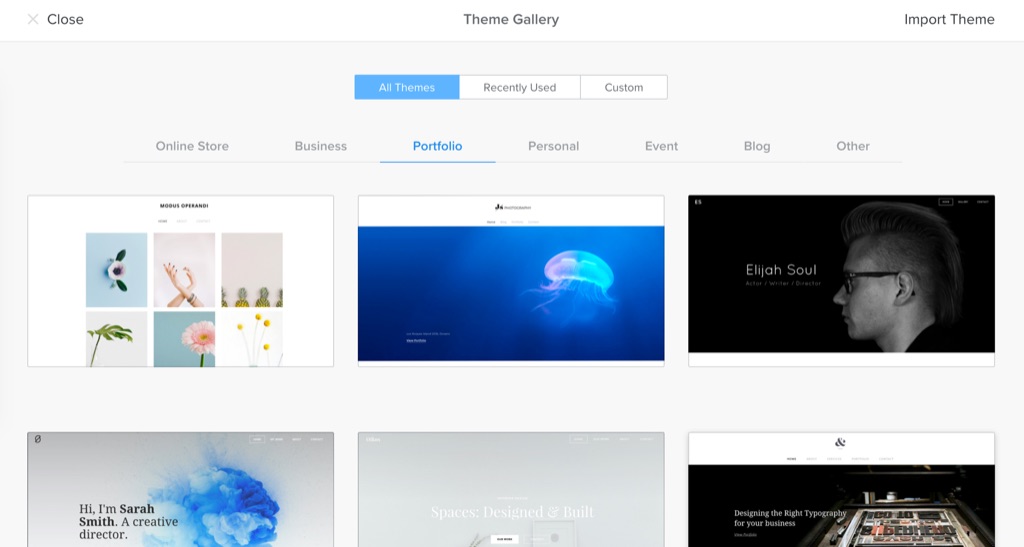
Le bouton « Récemment utilisé » en haut de la page vous permet de parcourir les thèmes qui ont été récemment appliqués à votre site Web. Cette fonction est pratique si vous avez essayé plusieurs aspects différents et voulez revenir à un choix précédent. Vous vous demandez à quoi servent les boutons Personnaliser et Importer un thème? Si vous avez installé des thèmes personnalisés ou si vous souhaitez en ajouter un nouveau, vous pouvez utiliser ces boutons pour parcourir les thèmes précédemment ajoutés et en téléverser de nouveaux.
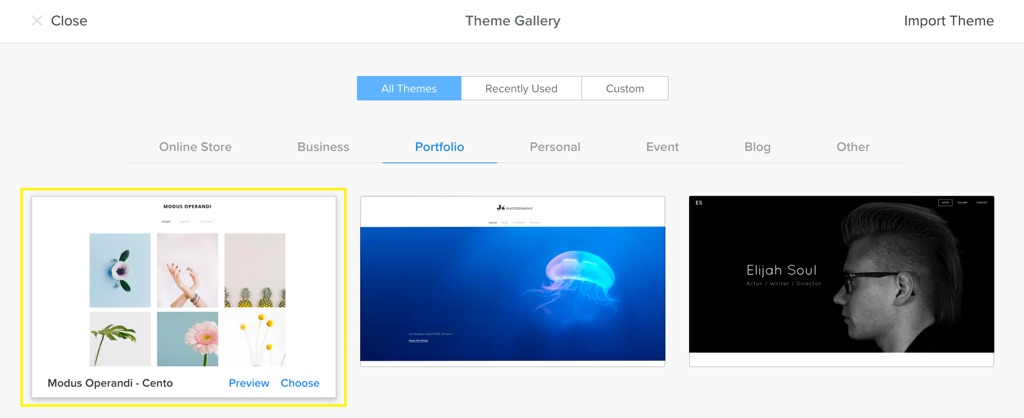
Cliquez sur l’image d’un thème pour lire une description, consulter une liste de caractéristiques et voir un aperçu en taille réelle ou l’appliquer directement à votre site. Vous pouvez également prévisualiser ou choisir d’appliquer le thème en passant la souris sur le thème et en utilisant les liens qui apparaissent ci-dessous.
Remarque : Un changement de thème ne modifiera rien au contenu de vos pages. Par exemple, si vous avez déjà utilisé le thème Modus Operandi (mis en évidence ci-dessus), vous verrez toujours les images des plantes sur votre page lorsque vous passerez à un nouveau thème (voir ci-dessous pour un exemple). Il en va de même si vous avez remplacé les images par défaut par les vôtres, elles seront toujours là lorsque vous passerez à un nouveau thème.
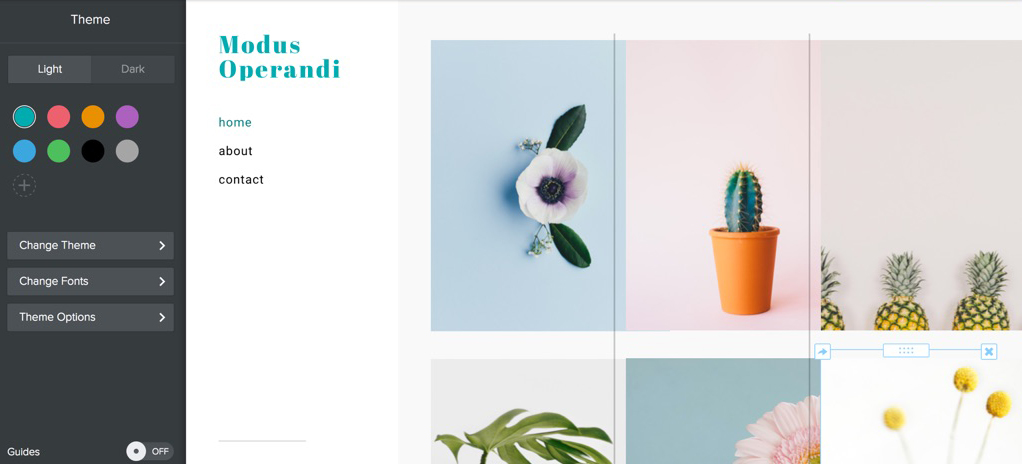
Une fois que vous avez choisi un thème qui vous plaît, vous pouvez personnaliser les couleurs et les polices en cliquant sur Changer les polices sous l’onglet Thèmes. De nombreux thèmes offrent également des options de couleurs différentes et des fonctionnalités supplémentaires qui peuvent être activées et désactivées dans la section Options des thèmes.